word2003文档如何插入表格?
发布时间:2016-12-23 来源:查字典编辑
摘要:如何在word文档中插入表格,相信也是许多办公软件新手关注的问题之一。下面就来给大家介绍一下,如何利用在word2003文档中加入表格。方法...
如何在word文档中插入表格,相信也是许多办公软件新手关注的问题之一。下面就来给大家介绍一下,如何利用在word2003文档中加入表格。
方法/步骤
1、首先找到word2003图标

2、鼠标左键双word2003图标,打开软件
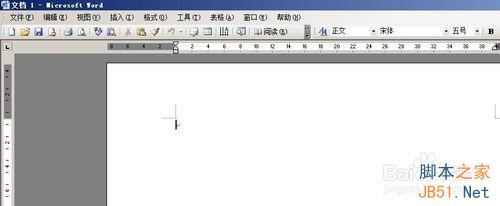
3、找到【表格】,鼠标左键单击
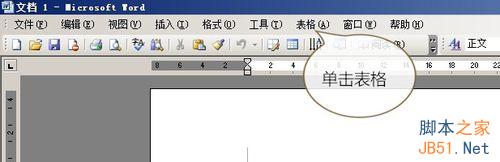
4、出现【插入】→【表格】,鼠标左键单击【表格】
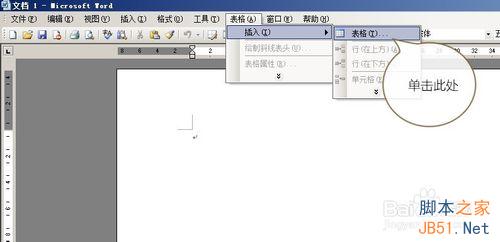
5、出现下图,如图所示

6、在这里我们可以选择表格的行列数

7、点击确定

8、即可完成一个表格的插入

以上就是word2003文档如何插入表格方法介绍,希望能对大家有所帮助!


